Crie um resumidor de documentos na Google Cloud consola
Pode criar um processador de resumo com o Document AI para resumir o conteúdo dos documentos. O resultado pode ser personalizado com base no comprimento e no formato.
Segue-se um exemplo de saída JSON da entidade resultante:
{
"type": "summary",
"mentionText": " Superconductivity is a phenomenon in which a material conducts
electricity with no resistance. It was discovered in 1911 by Dutch physicist Heike
Kamerlingh Onnes. In 1986, a new class of materials was discovered that can superconduct
at much higher temperatures. These materials are called high-temperature superconductors.
They have the potential to revolutionize the way we use electricity. However,
high-temperature superconductors are still very expensive to produce. Scientists
are working on ways to make them more affordable.",
"normalizedValue": {
"text": " Superconductivity is a phenomenon in which a material conducts
electricity with no resistance. It was discovered in 1911 by Dutch physicist
Heike Kamerlingh Onnes. In 1986, a new class of materials was discovered that
can superconduct at much higher temperatures. These materials are called
high-temperature superconductors. They have the potential to revolutionize
the way we use electricity. However, high-temperature superconductors are
still very expensive to produce. Scientists are working on ways to make
them more affordable."
}
}
Procedimento
Neste início rápido, cria um processador de resumo de documentos, carrega um documento de amostra para processamento e cria uma versão do processador personalizado para ajustar a estrutura do resumo.
Para seguir orientações passo a passo para esta tarefa diretamente na Google Cloud consola, clique em Orientar-me:
Antes de começar
- Sign in to your Google Cloud account. If you're new to Google Cloud, create an account to evaluate how our products perform in real-world scenarios. New customers also get $300 in free credits to run, test, and deploy workloads.
-
In the Google Cloud console, on the project selector page, select or create a Google Cloud project.
Roles required to select or create a project
- Select a project: Selecting a project doesn't require a specific IAM role—you can select any project that you've been granted a role on.
-
Create a project: To create a project, you need the Project Creator
(
roles/resourcemanager.projectCreator), which contains theresourcemanager.projects.createpermission. Learn how to grant roles.
-
Verify that billing is enabled for your Google Cloud project.
-
Enable the Document AI, Cloud Storage APIs.
Roles required to enable APIs
To enable APIs, you need the Service Usage Admin IAM role (
roles/serviceusage.serviceUsageAdmin), which contains theserviceusage.services.enablepermission. Learn how to grant roles. -
In the Google Cloud console, on the project selector page, select or create a Google Cloud project.
Roles required to select or create a project
- Select a project: Selecting a project doesn't require a specific IAM role—you can select any project that you've been granted a role on.
-
Create a project: To create a project, you need the Project Creator
(
roles/resourcemanager.projectCreator), which contains theresourcemanager.projects.createpermission. Learn how to grant roles.
-
Verify that billing is enabled for your Google Cloud project.
-
Enable the Document AI, Cloud Storage APIs.
Roles required to enable APIs
To enable APIs, you need the Service Usage Admin IAM role (
roles/serviceusage.serviceUsageAdmin), which contains theserviceusage.services.enablepermission. Learn how to grant roles. Na Google Cloud consola, na secção Document AI, aceda à página Workbench.
Para o Resumidor, selecione
Criar processador .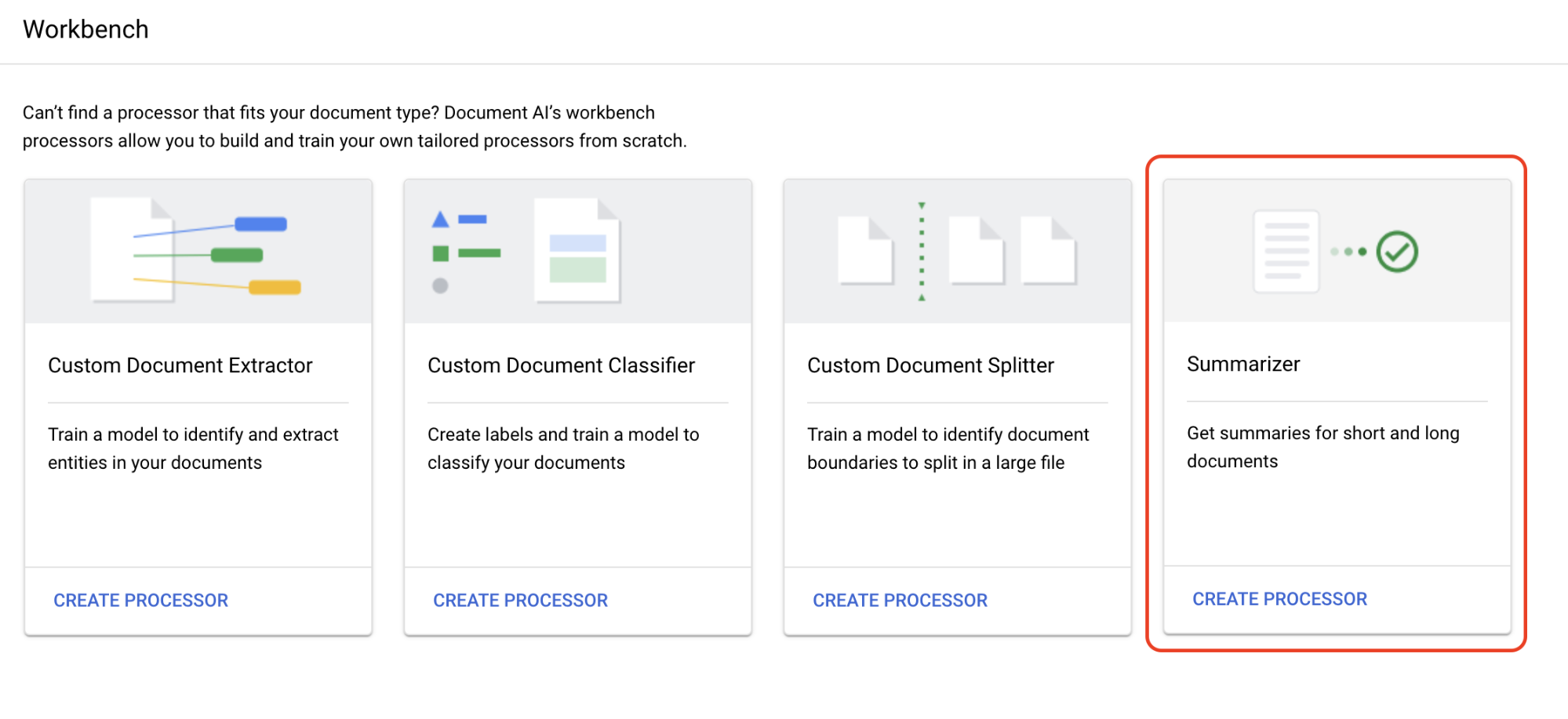
No menu Criar processador, introduza um nome para o processador, como
quickstart-summarizer.Selecione a região mais próxima de si.
Selecione Criar.
Selecione o separador
Personalizar e criar para experimentar o processador.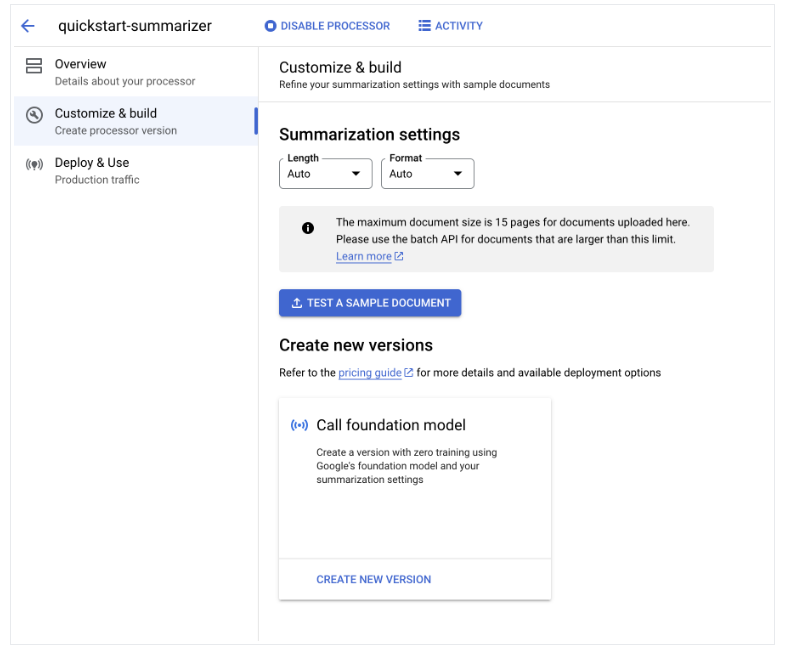
Transfira um documento de exemplo
É um ficheiro PDF que contém a página da Wikipédia sobre a supercondutividade.
Selecione
Carregar documento de teste e selecione o documento que acabou de transferir.Encontra-se agora na página Resumo. Pode ver o texto detetado pelo OCR e o resumo do documento.
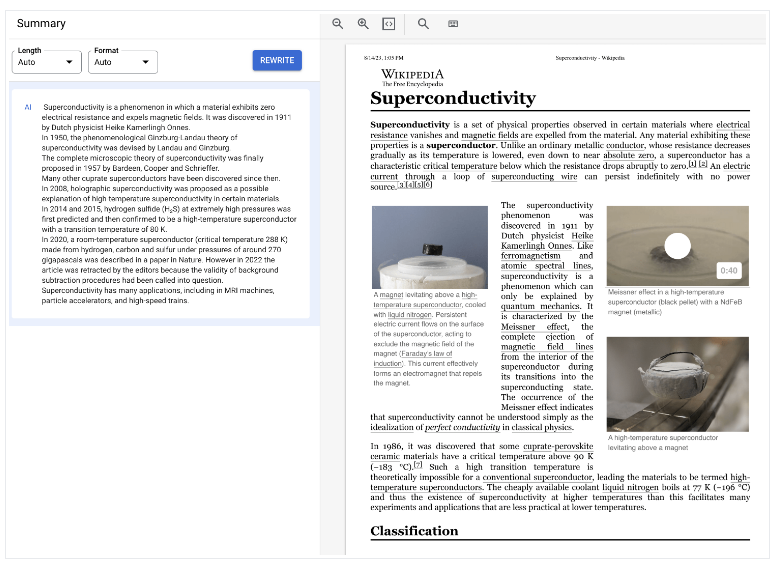
Ajuste as definições de
Tamanho e formato para Moderado e Com marcadores, respetivamente. Em seguida, selecione Reescrever e observe os resultados.Volte à página Personalizar e criar.
As
definições de resumo estão definidas para os últimos valores que usou na página anterior.Selecione
Criar nova versão para criar uma versão do processador com as definições de resumo especificadas.Introduza um nome para a versão do processador, como
quickstart-moderate-bulleted, e selecione Criar versão.Aceda ao separador
Implementar e usar para ver o estado da implementação. A implementação demora alguns minutos.Quando a versão é implementada, pode defini-la como a
versão predefinida ou pode fornecer o ID da versão quando processa documentos com a API.Para usar a API Document AI:
- Siga os exemplos de código em envie um pedido de processamento para usar o processamento online e em lote.
- Consulte o artigo Quotas e limites para saber o número de páginas suportadas para o processamento online e em lote.
- Siga os exemplos de código em Processar a resposta para receber a resposta de resumo do processador.
- Siga os exemplos de código em envie um pedido de processamento para usar o processamento online e em lote.
Crie um processador de resumo
Use a consola Google Cloud para criar um processador de resumo. Consulte o artigo sobre como criar e gerir processadores para mais informações.
O seu processador foi criado.
Processador de testes
Está na página Vista geral do processador do processador que acabou de criar.
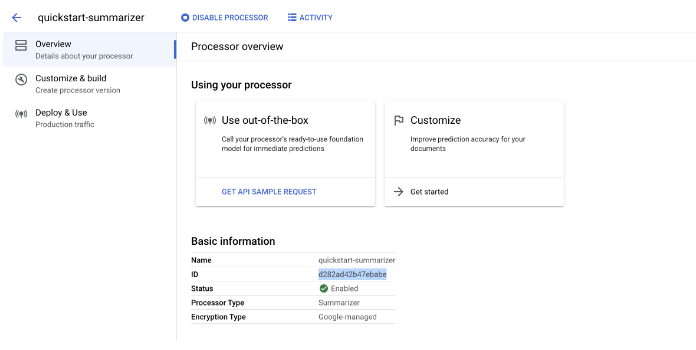
Implemente a versão do processador
Se quiser usar definições de resumo específicas ao processar documentos com a API, crie uma versão do processador para essas definições.
Usou com êxito a IA Documental para extrair texto de um documento e resumi-lo.
Limpar
Para evitar incorrer em cobranças na sua Google Cloud conta pelos recursos usados nesta página, siga estes passos.
Para evitar Google Cloud cobrançasGoogle Cloud console desnecessárias, use o Google Cloud console para eliminar o processador e o projeto se não precisar deles.

